
En este artículo, habremos explicado los pasos necesarios para instalar Cacti en Rocky Linux 8. Antes de continuar con este tutorial, asegúrese de haber iniciado sesión como usuario con sudo privilegios Todos los comandos de este tutorial deben ejecutarse como un usuario no root.
Cacti es una herramienta de monitoreo de código abierto que funciona como interfaz para la herramienta de registro de clase empresarial, RRDtool. Permite a los usuarios ver gráficos de carga de CPU, uso de RAM y otra información recopilada de diferentes hosts. Al igual que Nagios, Cacti es compatible con SNMP que permite monitorear:hosts de Linux, BSD y Windows.
Instalar Cactus en Rocky Linux 8
Paso 1. Primero, antes de comenzar a instalar cualquier paquete en su servidor Rocky Linux, siempre recomendamos asegurarse de que todos los paquetes del sistema estén actualizados.
sudo dnf install epel-release sudo dnf update sudo dnf upgrade
Paso 2. Instale LAMP en el sistema Rocky Linux.
Debe configurar Rocky Linux como un servidor LAMP. Si aún no lo ha hecho, use nuestra guía LAMP tradicional para configurar Rocky Linux antes de continuar.
Paso 3. Instale la herramienta SNMP y RRD.
Ahora instalaremos SNMP y RRDtool, que son necesarios para recopilar y analizar las métricas del sistema:
sudo dnf install -y net-snmp net-snmp-utils net-snmp-libs rrdtool
Una vez hecho esto, inicie y habilite snmpd con los comandos:
sudo systemctl start snmpd sudo systemctl enable snmpd
Paso 4. Configure la base de datos MySQL/MariaDB.
Cree una base de datos y un usuario para cacti y otorgue todos los privilegios necesarios al usuario de cacti:
mysql -u root -p
Una vez que esté en la consola de MySQL, cree una nueva base de datos:
MariaDB [(none)]> CREATE DATABASE cactidb; MariaDB [(none)]> GRANT ALL ON cactidb.* TO [your-email] IDENTIFIED BY 'your-passwd'; MariaDB [(none)]> FLUSH PRIVILEGES; MariaDB [(none)]> EXIT;
Luego, importe los datos de prueba de MySQL timezone.sql archivo en la base de datos MySQL:
mysql -u root -p mysql < /usr/share/mariadb/mysql_test_data_timezone.sql
Luego, conéctese a la base de datos MySQL y proporcione al usuario de cactus acceso a mysql.time zona:
MariaDB [(none)]> GRANT SELECT ON mysql.time_zone_name TO [email protected]; MariaDB [(none)]> FLUSH PRIVILEGES; MariaDB [(none)]> EXIT;
Ahora edite el archivo de configuración de MariaDB:
nano /etc/my.cnf.d/mariadb-server.cnf
Pegue la siguiente línea:
collation-server=utf8mb4_unicode_ci character-set-server=utf8mb4 max_heap_table_size=32M tmp_table_size=32M join_buffer_size=64M # 25% Of Total System Memory innodb_buffer_pool_size=1GB # pool_size/128 for less than 1GB of memory innodb_buffer_pool_instances=10 innodb_flush_log_at_timeout=3 innodb_read_io_threads=32 innodb_write_io_threads=16 innodb_io_capacity=5000 innodb_file_format=Barracuda innodb_large_prefix=1 innodb_io_capacity_max=10000
Paso 5. Instale Cacti en el sistema Rocky Linux.
Instalamos la herramienta de monitoreo Cacti como se muestra:
sudo dnf install cacti
Verifique la instalación de Cacti:
rpm -qi cacti
Luego, use el siguiente comando para importar las tablas de base de datos predeterminadas:
mysql -u root -p cactidb < /usr/share/doc/cacti/cacti.sql
Necesitamos hacer algunas configuraciones iniciales para Cacti:
sudo nano /usr/share/cacti/include/config.php
Modificar archivo:
$database_type = 'mysql'; $database_default = 'cactidb'; $database_hostname = 'localhost'; $database_username = 'cacti_user'; $database_password = 'cactidb'; $database_port = '3306';
Luego, haga que el usuario de apache sea el propietario del directorio del software Cacti:
sudo chown -R apache:apache /var/www/html/cacti sudo systemctl restart httpd
Luego, configure cron para Cacti editando el /etc/cron.d/cacti archivo como se muestra:
sudo nano /etc/cron.d/cacti
Elimine el comentario de la siguiente línea para tener una encuesta de datos de Cacti cada 5 minutos:
*/5 * * * * apache /usr/bin/php /usr/share/cacti/poller.php > /dev/null 2>&1
Paso 6. Configure el cortafuegos.
Permitir el servicio HTTP y HTTPS a través del cortafuegos
sudo firewall-cmd --add-service={http,https} --permanent
sudo firewall-cmd --reload Paso 7. Acceda a la interfaz web de Cacti en Rocky Linux 8.
Ahora podemos acceder a nuestra interfaz web de cactus para el asistente de instalación a través de http://your-server-ip/cacti . Aparecerá la página de inicio de sesión que se muestra a continuación. Inicie sesión con las credenciales predeterminadas que se muestran:
Username: admin Password: admin
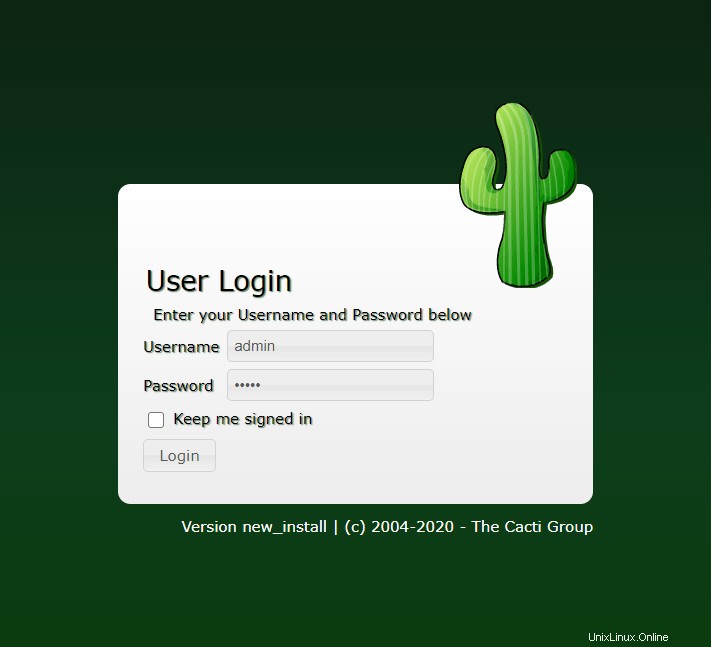
Eso es todo lo que necesitas hacer para instalar Cacti en Rocky Linux. Espero que encuentre útil este consejo rápido. Para obtener más información sobre los cactus, consulte su base de conocimiento oficial. Si tiene preguntas o sugerencias, no dude en dejar un comentario a continuación.